In questo tutorial forniremo una panoramica completa delle funzionalità di Lightroom Classic CC che ti consentono di ottimizzare al massimo le tue modifiche alle immagini. Ci concentreremo su tre aspetti principali: il Registro, gli Snapshot e i Presets. Questi strumenti ti aiutano a tracciare ogni passaggio di modifica, salvare le modifiche e accedervi in qualsiasi momento. Inoltre, con l'aiuto dei Presets puoi velocizzare la modifica delle immagini applicando impostazioni uniche a più immagini.
Principali Conoscenze
- Lightroom salva ogni passo di modifica in un Registro.
- Gli Snapshot ti consentono di salvare lo stato attuale della tua modifica.
- I Presets possono essere utilizzati per una modifica più rapida e coerente delle immagini.
Utilizzare il Registro
Ogni volta che apporti modifiche a un'immagine, Lightroom registra questi passaggi in un Registro. Questa è una funzione estremamente utile poiché ti permette di verificare in qualsiasi momento quali modifiche hai già effettuato. Ad esempio, se desideri tornare indietro per controllare o ripristinare una modifica precedente, puoi farlo facilmente tramite il Registro.

Navigando nel Registro, puoi facilmente seguire i tuoi passaggi e annullare eventuali modifiche. Il Registro viene visualizzato nella parte superiore dell'area di navigazione e ti permette di vedere in che punto della modifica ti trovi e cosa hai già modificato.
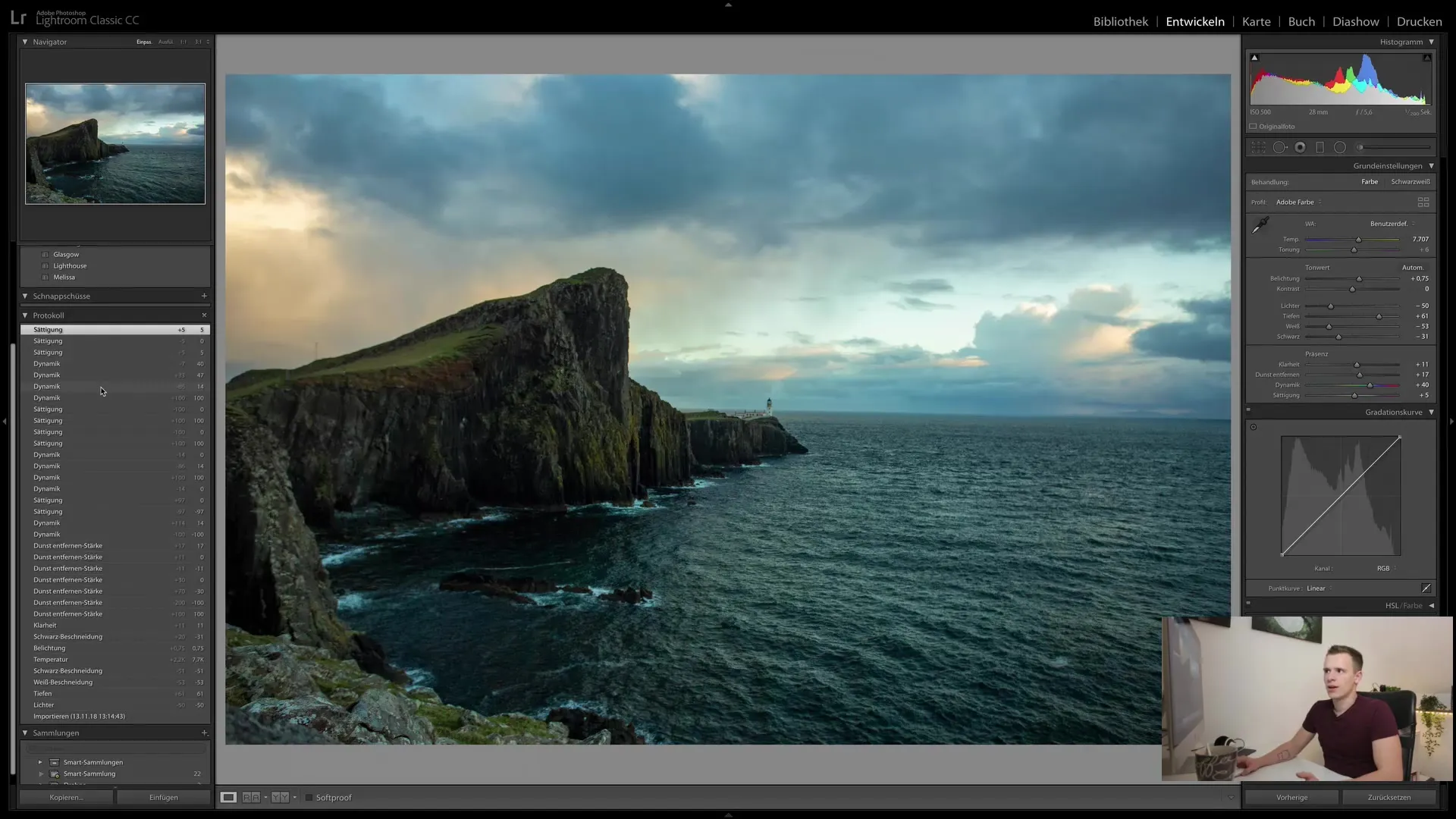
È importante notare, tuttavia, che le modifiche apportate all'immagine dopo un certo punto nel Registro possono sovrascrivere i passaggi precedenti. Ciò significa che devi fare attenzione quando modifichi un'immagine su cui hai già lavorato in precedenza.
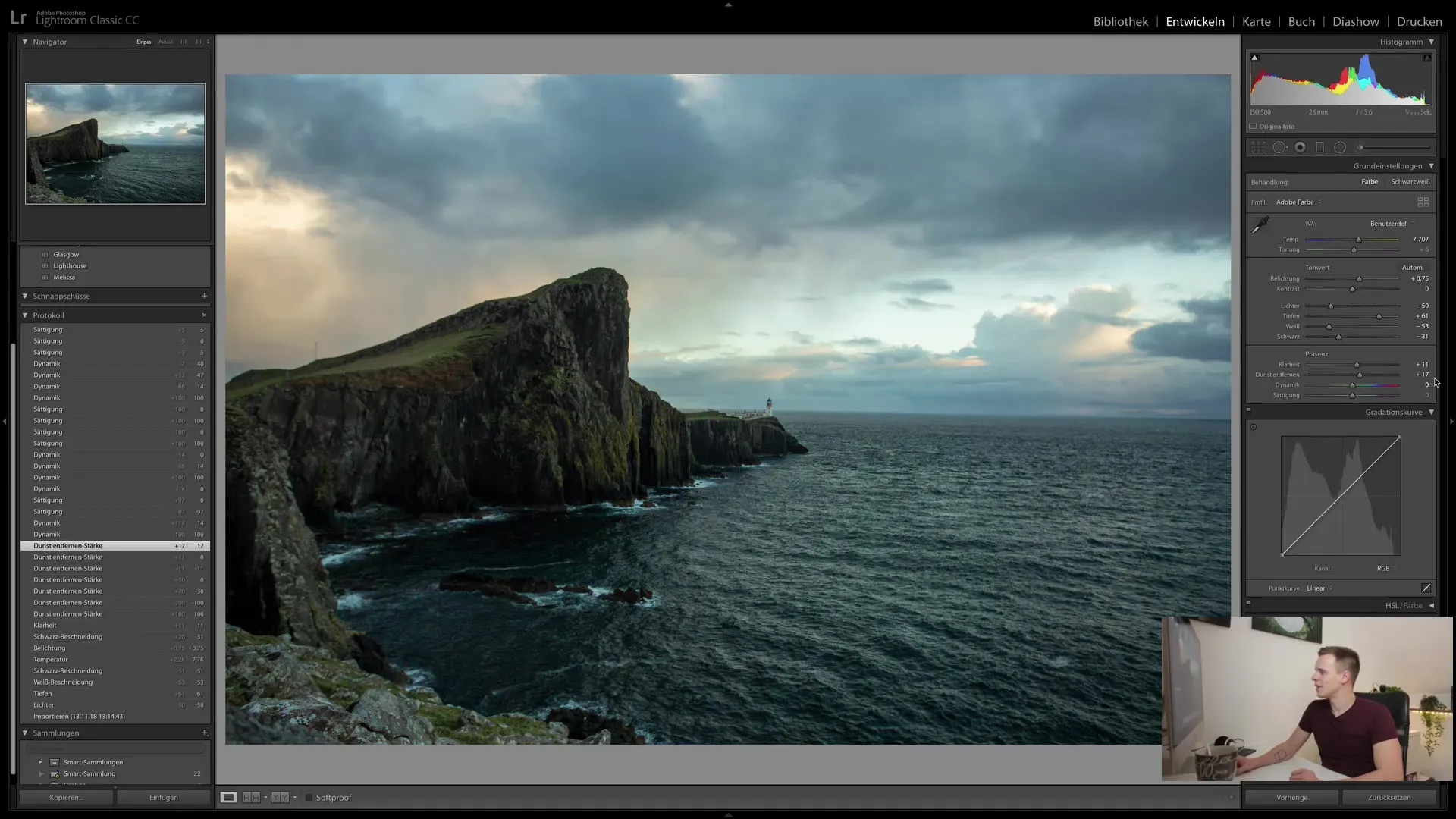
Se desideri annullare una modifica, hai la possibilità di farlo facilmente con "Ctrl + Z" o "Cmd + Z" (a seconda del sistema operativo). In questo modo puoi ripristinare la tua modifica in un attimo senza perdere il Registro stesso.
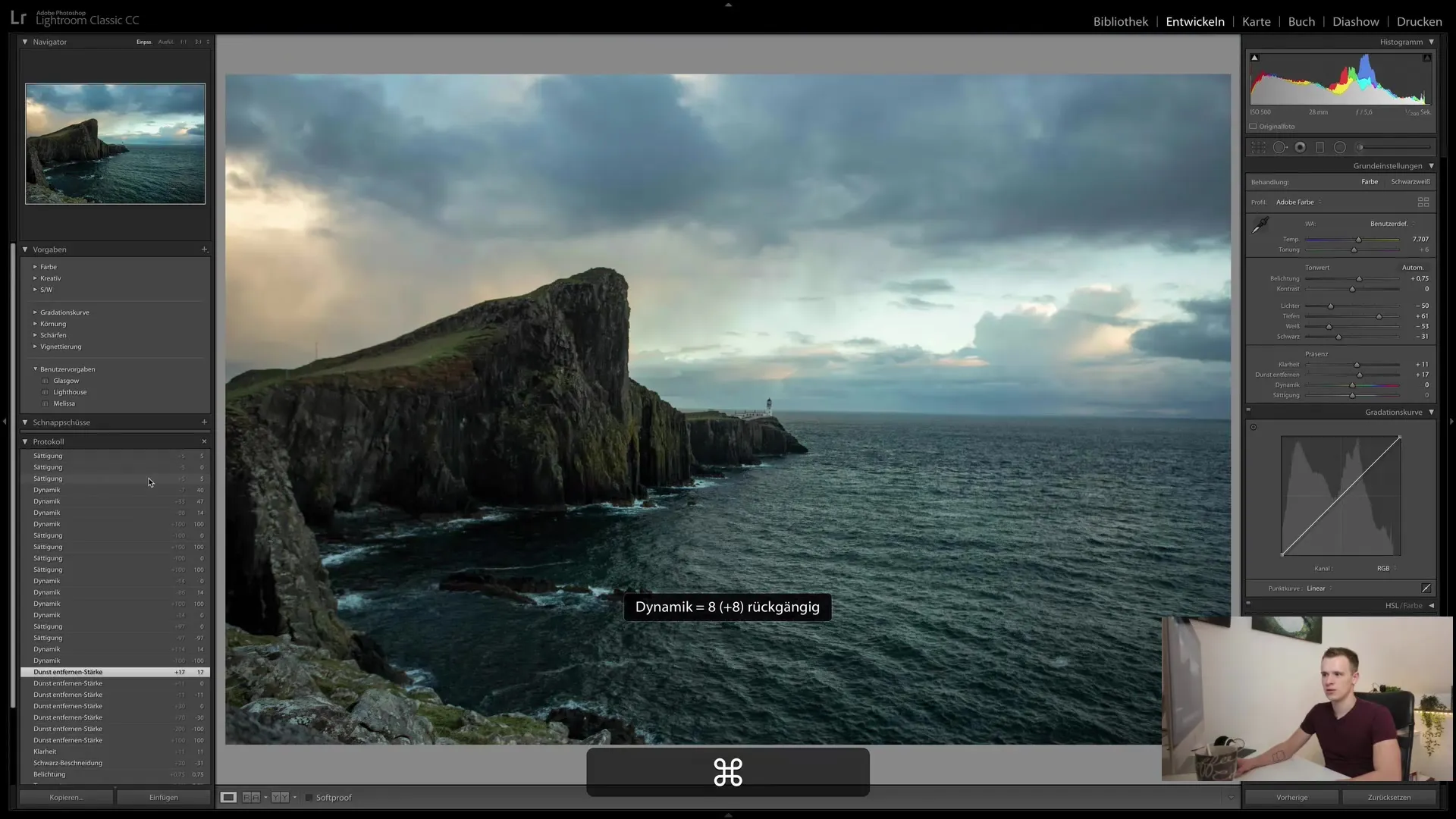
Creare Snapshot
Se sei soddisfatto della tua immagine e desideri conservare lo stato attuale della modifica, puoi creare uno Snapshot. Gli Snapshot sono un ottimo modo per salvare diverse fasi di modifica e passare rapidamente da una all'altra. Per creare uno Snapshot, basta fare clic sul pulsante più nell'area Snapshot.
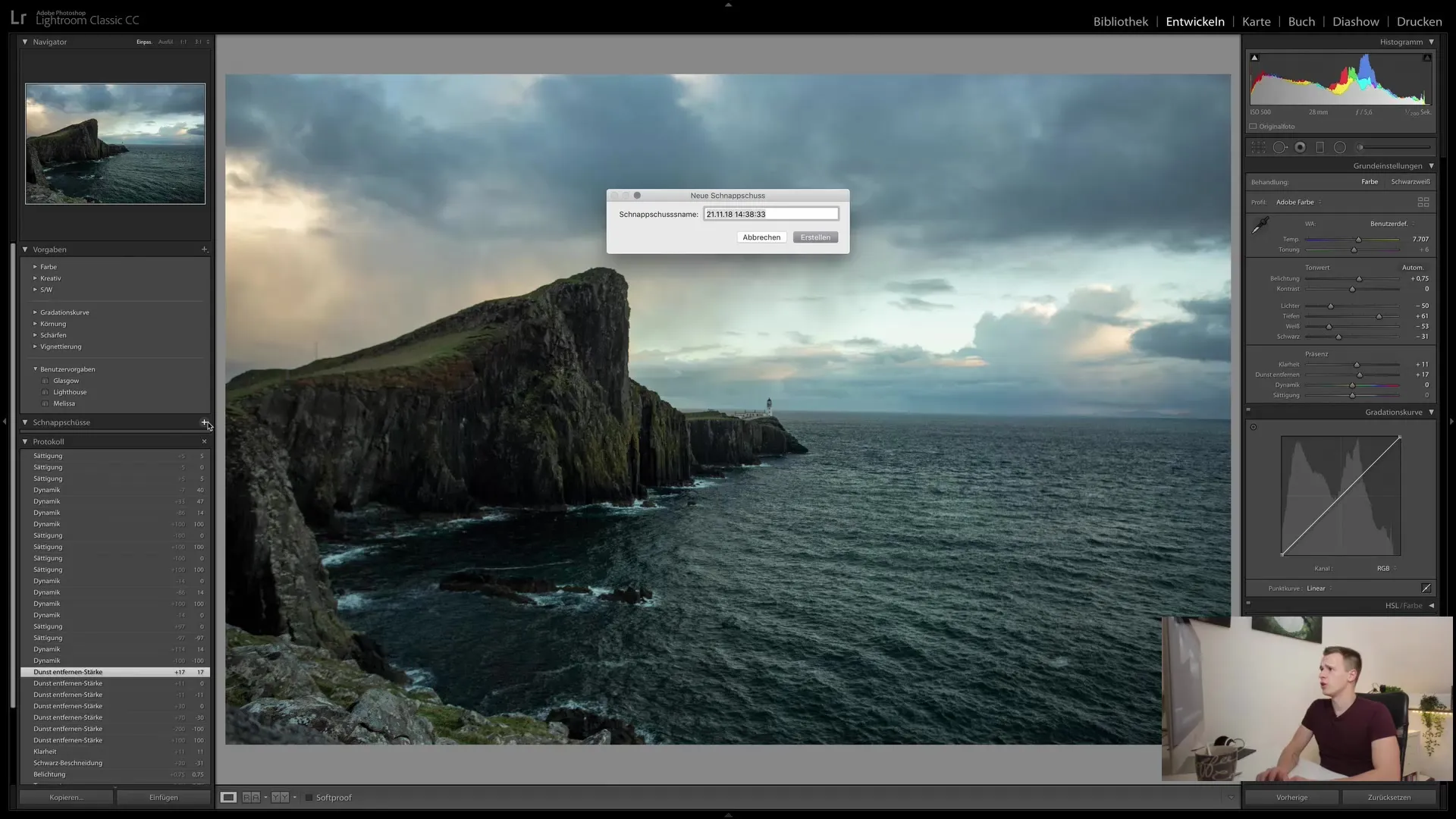
Hai la possibilità di scegliere un nome per il tuo Snapshot: Lightroom ti proporrà automaticamente un nome che di solito contiene la data e l'ora corrente. Tuttavia, è consigliabile dare al tuo Snapshot un nome significativo per trovarlo più facilmente in seguito.
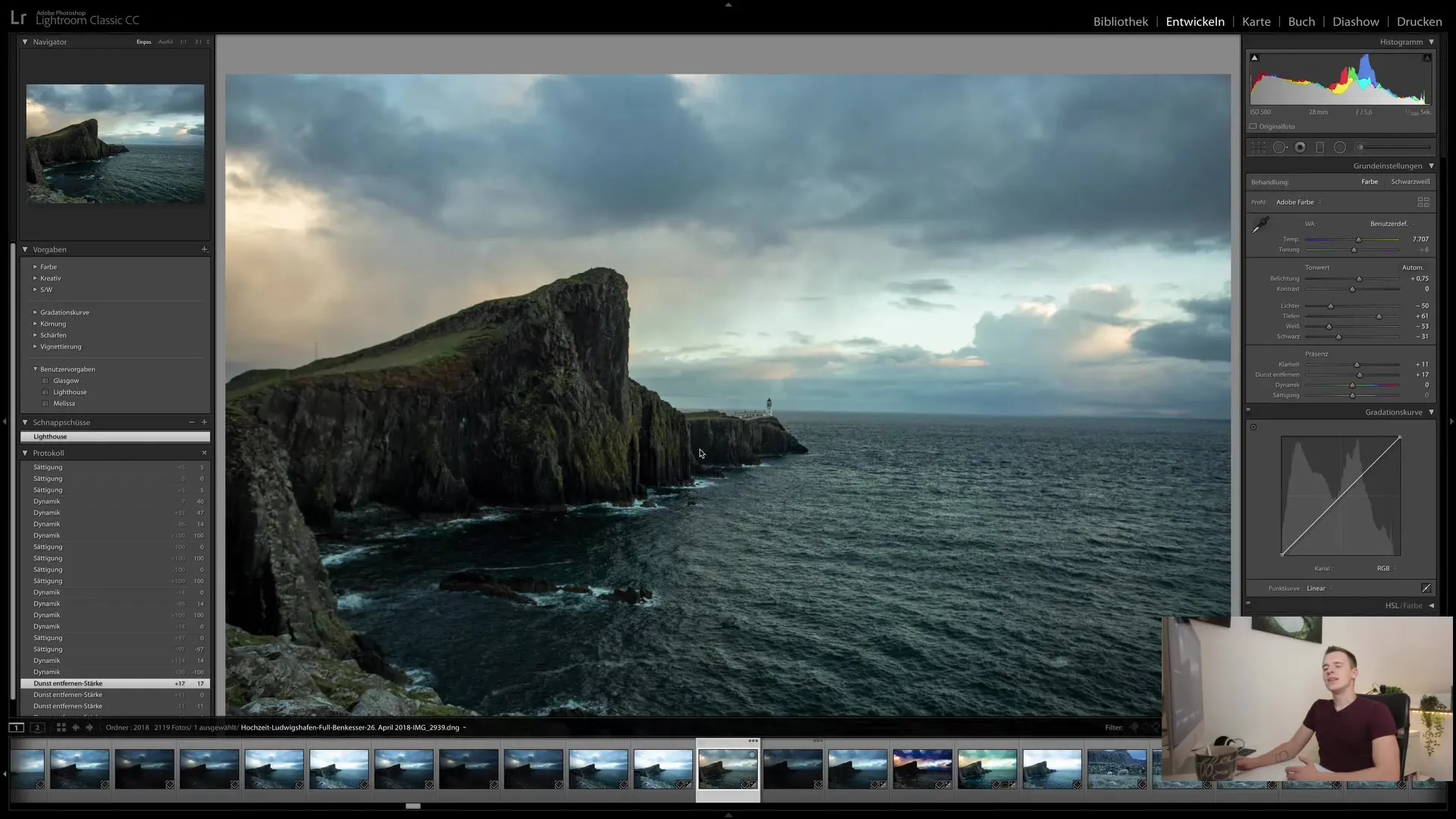
È importante notare che gli Snapshot sono validi solo per l'immagine attualmente modificata. Se passi a un'altra immagine, lo Snapshot precedente non sarà più visualizzato. Quindi puoi creare Snapshot e fasi di modifica separate per ogni immagine.
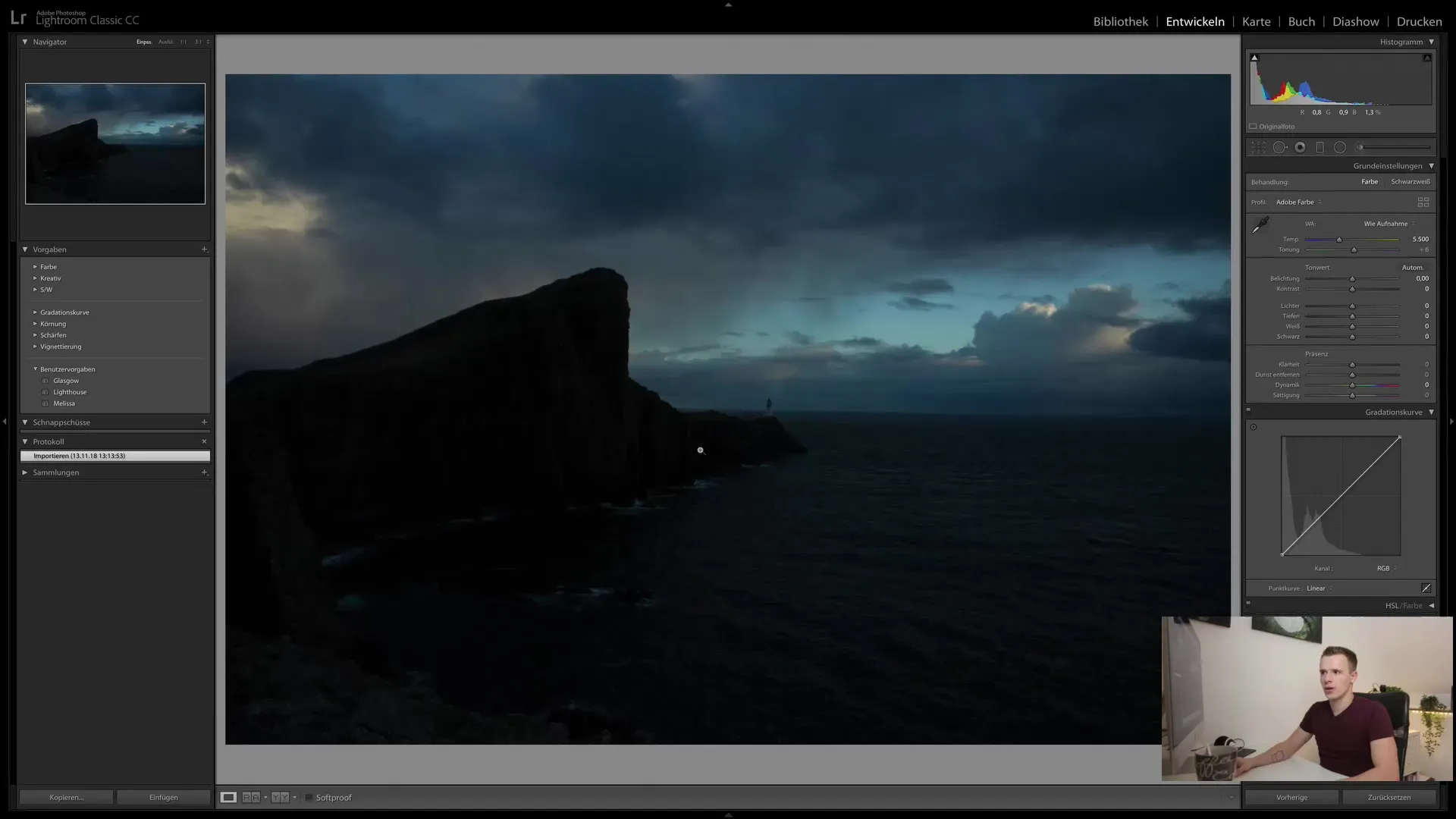
Se apporti una modifica indesiderata e desideri tornare a uno stato precedente, puoi semplicemente fare clic sullo Snapshot che hai salvato. In questo modo la tua modifica precedente verrà ripristinata senza problemi.
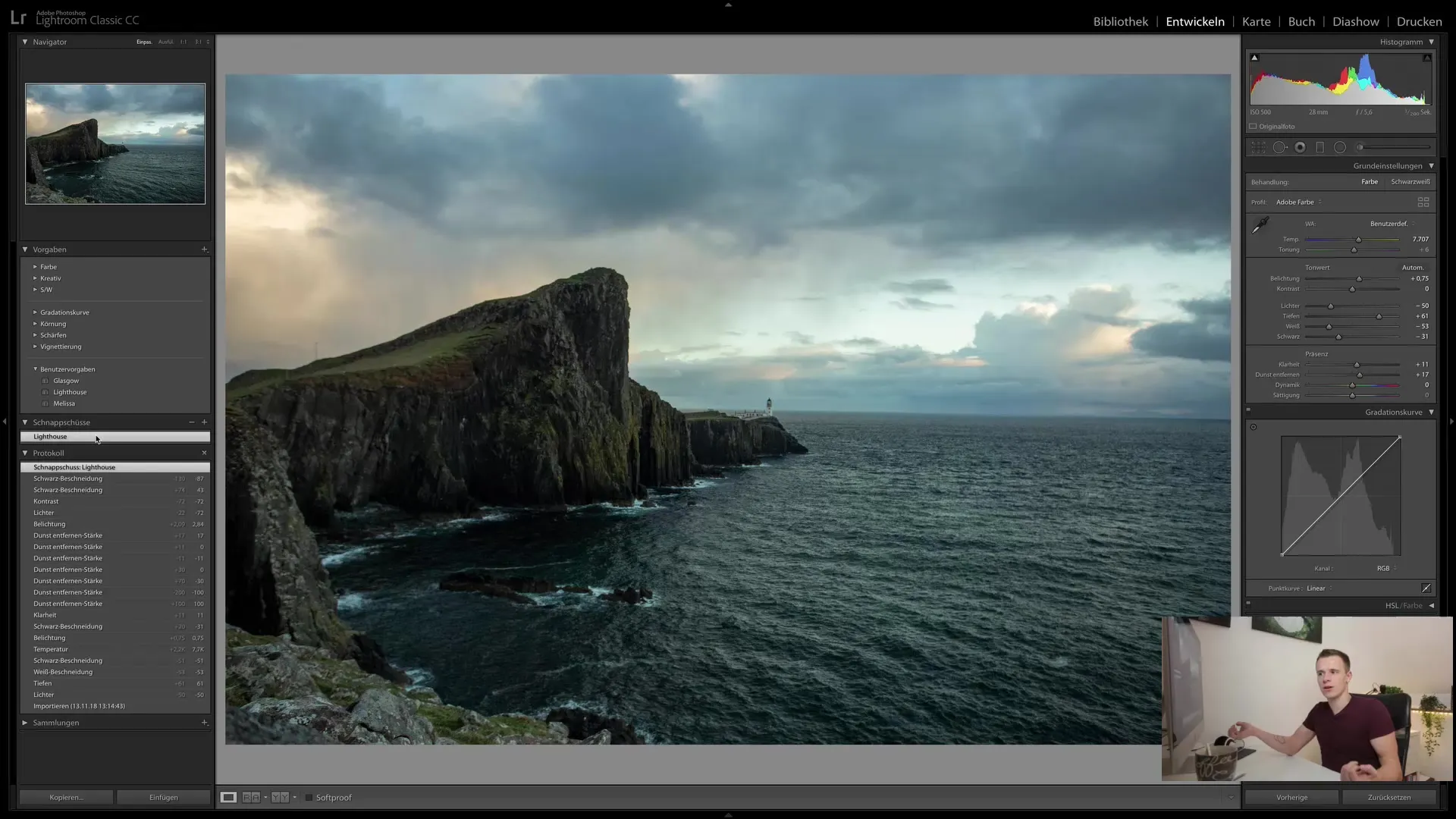
Applicare Presets
Un'altra potente funzionalità di Lightroom sono i Presets. I Presets sono impostazioni predefinite che puoi applicare alle tue immagini per ottenere uno specifico aspetto o per accelerare la modifica. Sono essenzialmente "Snapshot" dei tuoi stili di modifica, che possono essere trasferiti su altre immagini.
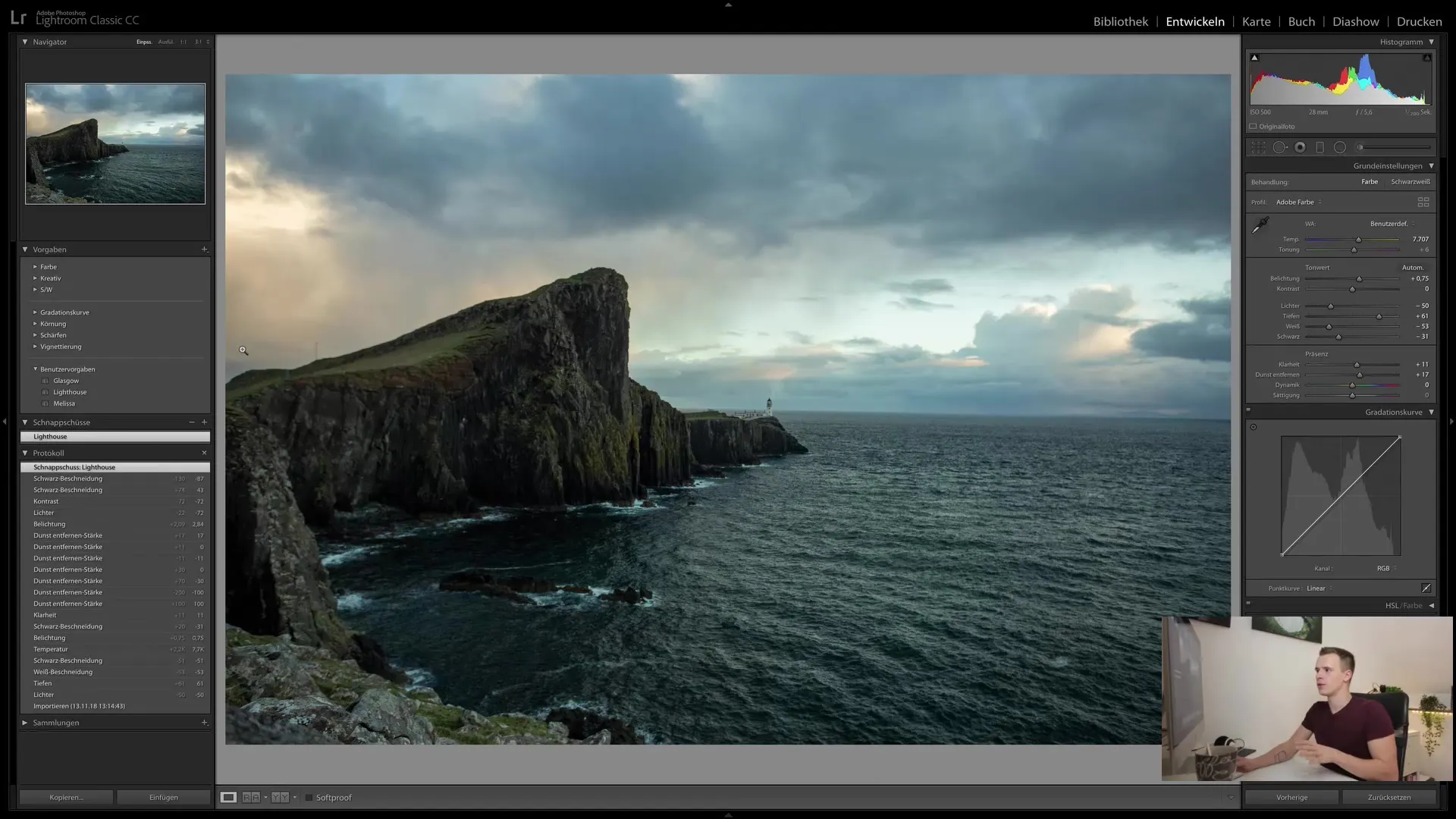
Per applicare un preset, seleziona l'immagine desiderata e scegli un preset dalla tavolozza. Quando sposti il cursore del mouse su un preset, vedrai un'anteprima e potrai decidere se quella modifica ti piace.
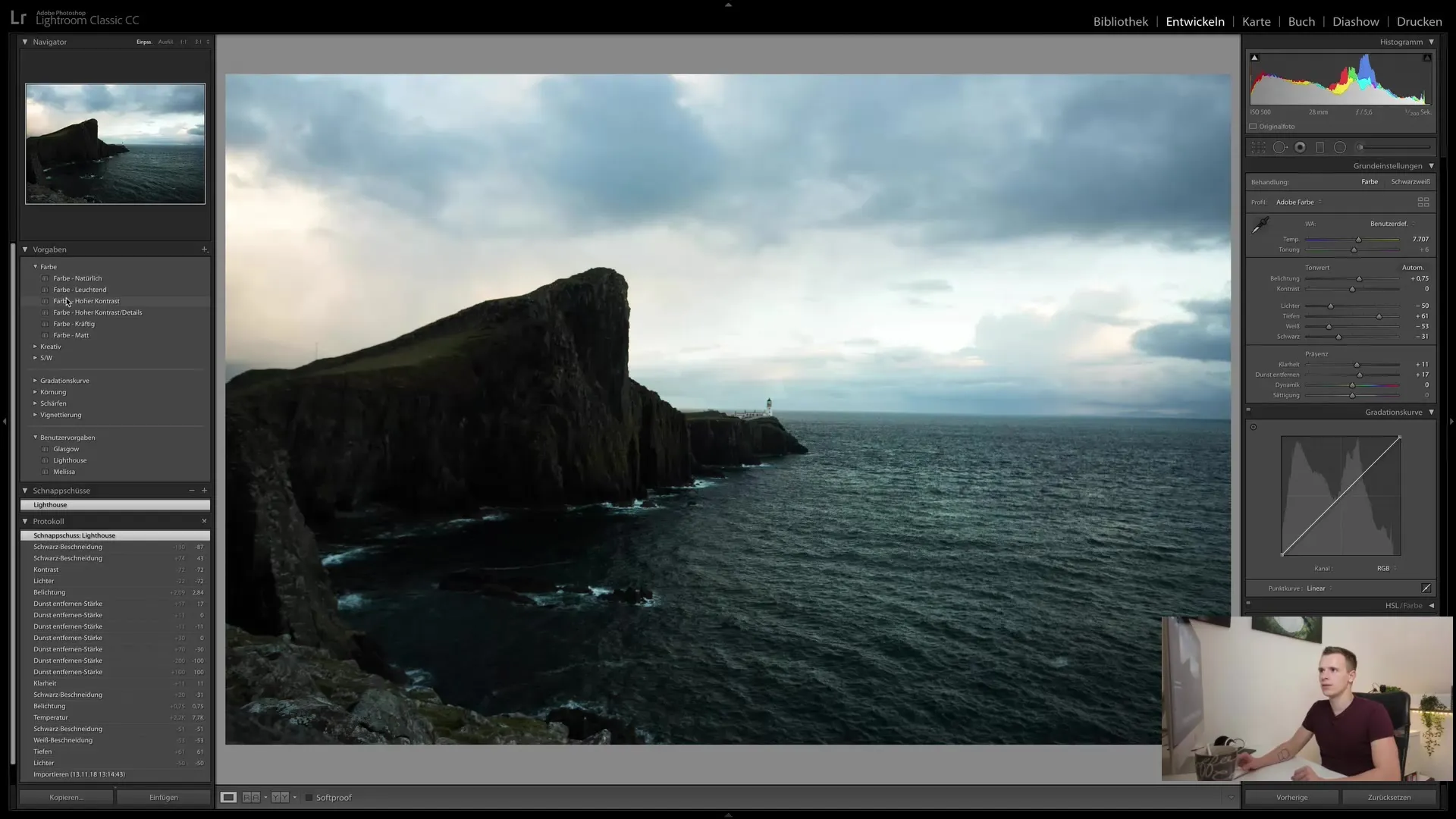
È importante notare che i preset non modificano tutti i controlli delle modifiche. Se un preset viene applicato solo a un modulo specifico, il resto della modifica rimarrà intatto. Pertanto, eventuali modifiche precedenti devono sempre essere ripristinate prima di applicare un nuovo preset.
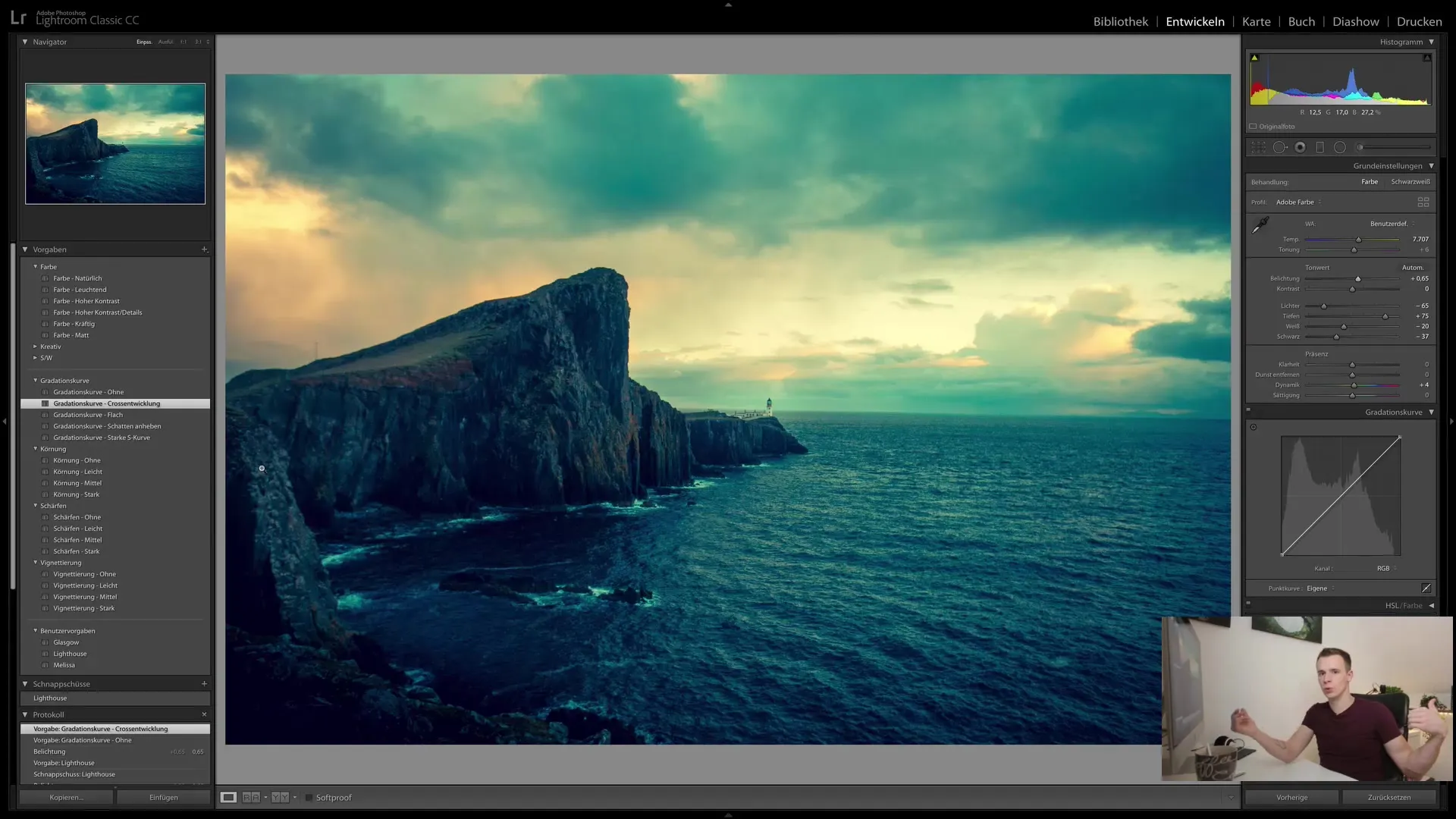
Se desideri creare i tuoi preset, puoi farlo cliccando sull'icona più e selezionando le impostazioni desiderate. Puoi scegliere quali impostazioni devono essere salvate nel preset in modo da avere la flessibilità di salvare solo i parametri rilevanti per la tua modifica.
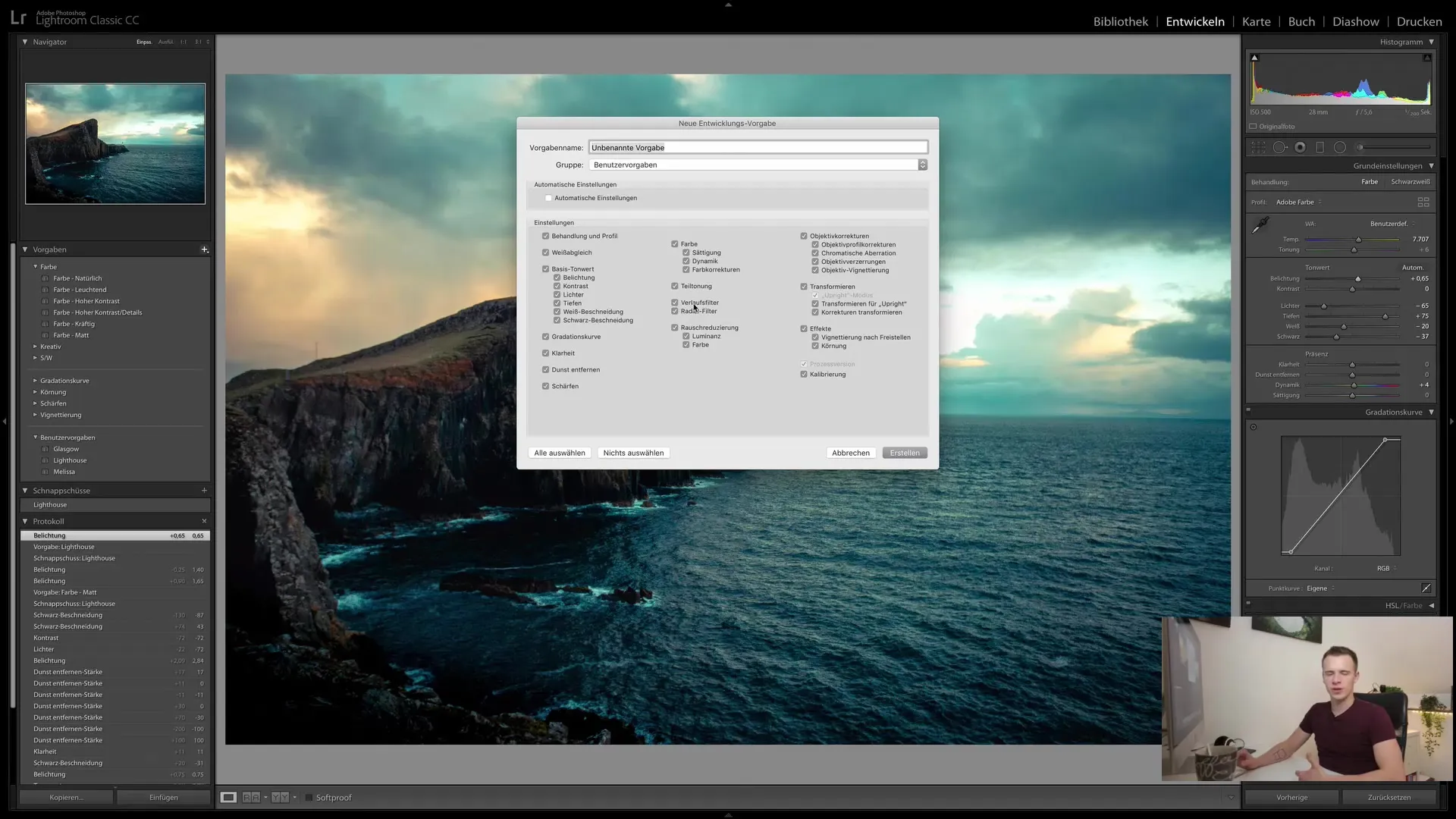
I preset sono un ottimo modo per ottenere stili consistenti su una serie di immagini. Quindi, una volta che hai sviluppato il tuo stile, puoi facilmente applicarlo ad altre immagini.
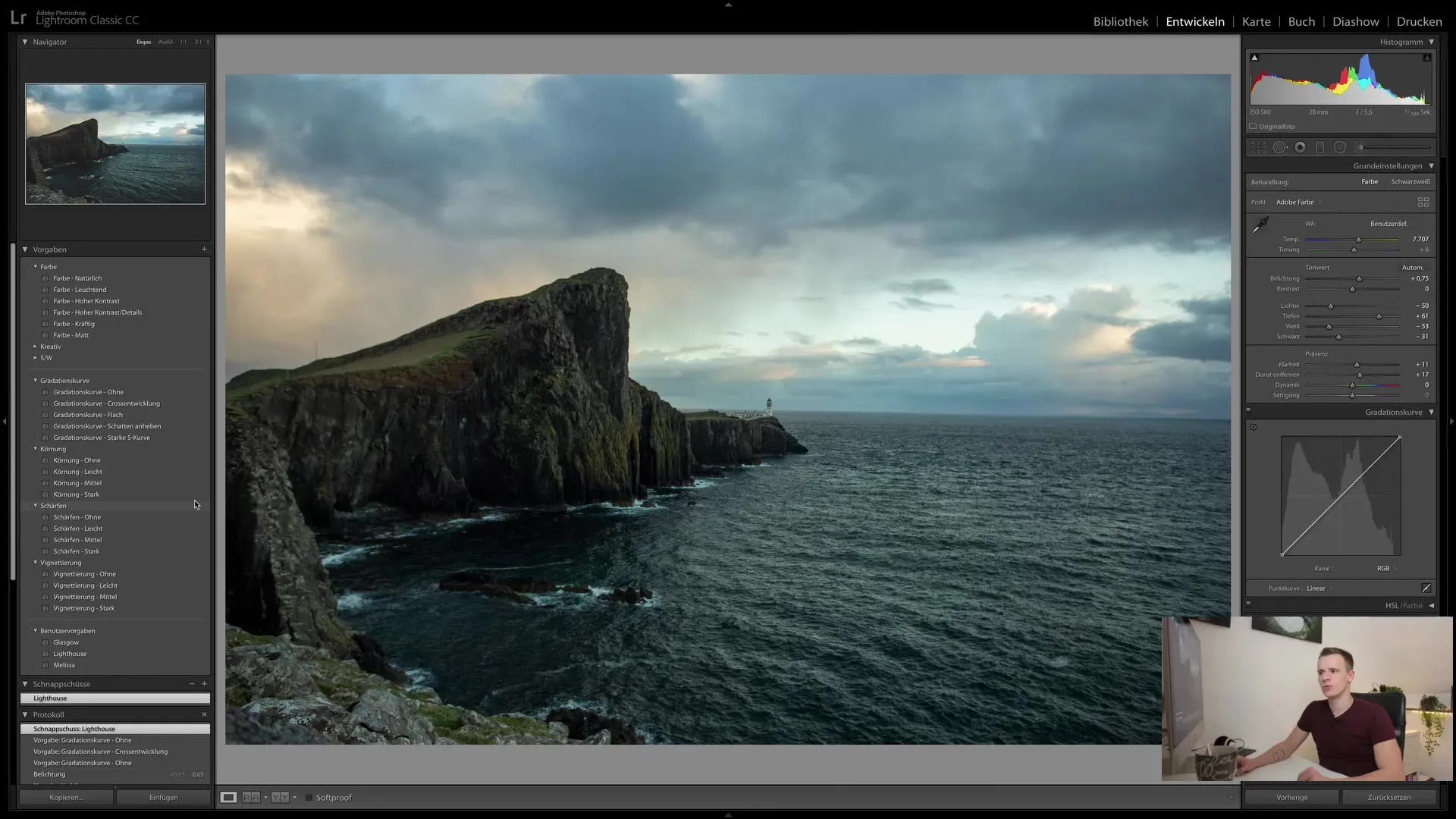
Nelle impostazioni dei preset hai anche la possibilità di importare o gestire i preset esistenti. Questo è un modo utile per espandere la tua selezione di preset e avere più opzioni creative per la modifica delle immagini.
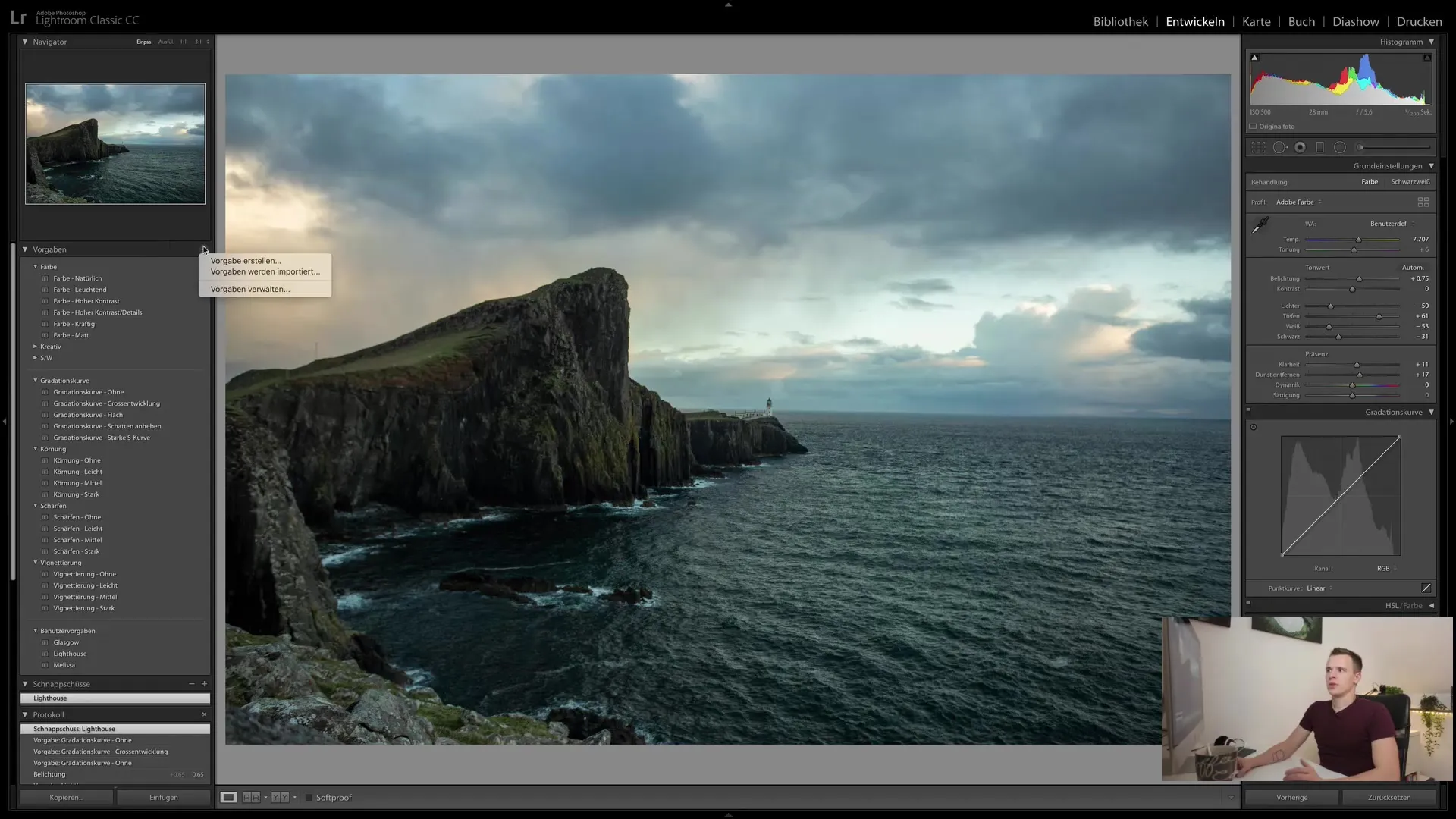
Riassunto
In questo tutorial hai imparato come utilizzare il protocollo in Lightroom Classic CC per tracciare tutti i passaggi di modifica, creare scatti istantanei per salvare diversi stati di modifica e come applicare i preset per ottimizzare la modifica delle immagini. Utilizza queste funzionalità per rendere il lavoro in Lightroom più efficiente e creativo.
Domande frequenti
Come posso utilizzare il protocollo in Lightroom?Il protocollo registra ogni passaggio di modifica e ti consente di tornare indietro facilmente e tracciare le modifiche.
Cosa sono gli scatti istantanei in Lightroom?Gli scatti istantanei sono stati di modifica salvati che ti consentono di passare rapidamente tra diversi stati di modifica.
Come posso creare preset?Clicca sull'icona più nell'area del preset e seleziona le impostazioni desiderate per creare il tuo preset personalizzato.


